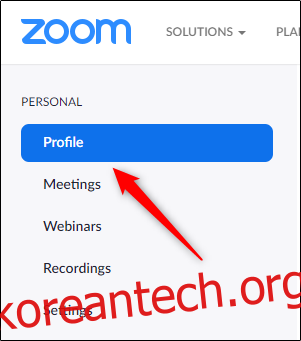Zoom 계정의 개인 회의 ID(PMI)는 비공개 회의에만 사용해야 합니다. 충분히 공유되면 초대받지 않은 사람들이 해당 ID를 사용하여 개인 Zoom 통화를 Zoombomb할 수 있습니다. Zoom에서 PMI를 변경하는 방법은 다음과 같습니다.
목차
Zoom 개인 회의 ID(PMI)란 무엇입니까?
모든 Zoom 사용자는 자신의 고유한 PMI를 가지고 있습니다. 계정 만들기. 본질적으로 이것은 자신의 개인 Zoom 방입니다. 보안을 위해 비즈니스 또는 예정된 회의에 PMI를 사용해서는 안 됩니다. 이를 위해서는 새로운 회의를 생성할 때 생성되는 9자리 숫자인 Zoom 회의 ID를 사용해야 합니다.
개인 회의 ID: 개인 회의 전용 10자리 숫자
Zoom 회의 ID: 비즈니스 회의를 위한 9자리 숫자
Zoom 개인 회의 ID를 변경하는 방법
선호하는 웹 브라우저를 열고 Zoom 계정에 액세스. 로그인하면 “프로필” 탭이 나타납니다.

귀하의 PMI는 귀하의 이름과 계좌 번호 바로 아래에 있는 페이지의 두 번째 옵션입니다. 보안상의 이유로 PMI의 마지막 세 자리만 표시됩니다. 현재 PMI를 확인하려면 “표시” 버튼을 클릭하십시오.
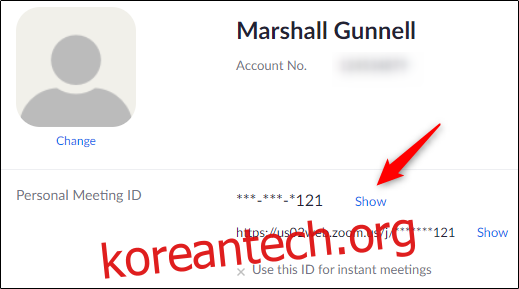
PMI를 편집하려면 창 오른쪽에 있는 “편집” 버튼을 클릭하십시오.

이제 텍스트 상자에 원하는 숫자를 입력하여 PMI를 변경할 수 있습니다. 즉석 회의에 PMI를 사용할 수도 있지만 이 상자를 선택하지 않은 상태로 두어야 합니다. 준비가 되면 “변경 사항 저장” 버튼을 클릭합니다.
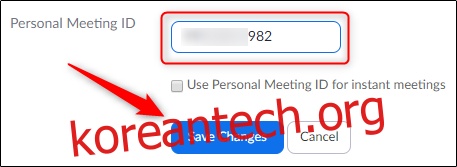
PMI를 성공적으로 변경했는지 확인하는 메시지가 창 상단에 나타납니다.
PMI를 비밀번호처럼 취급하십시오
누군가 귀하의 PMI를 손에 넣었지만 귀하의 계정 정보에 액세스할 수 없는 경우 PMI를 변경하십시오. 비밀번호로 취급해야 합니다. 즉, 추측하기 쉬운 PMI 문자열을 사용하지 마십시오. 실제로 Zoom 자체는 PMI에 특정 문자열을 사용하는 것을 차단합니다.
귀하의 PMI는:
0 또는 1로 시작
다음 수신자 부담 번호 접두사를 사용하십시오.
828 828 828x 또는 555 666 777x와 같은 3자리 그룹 반복
같은 숫자 사용: 333 333 3333
연속으로 5회 이상 숫자 사용: 777 77x xxxx
일련번호 사용: 234 567 8901
기존 회의 ID 사용
그러나 누군가가 귀하의 Zoom 계정 PMI를 파악하고 있다면 적어도 지금은 향후 이를 변경하는 방법을 알고 있는 것입니다.